发布时间:2017-09-04 11: 25: 44
步骤一:打开Xshell软件,鼠标单击上方菜单栏的“文件”菜单,在其下拉选项选择“属性”命令,或者也可以使用“ALT+P”快捷键打开默认会话属性。
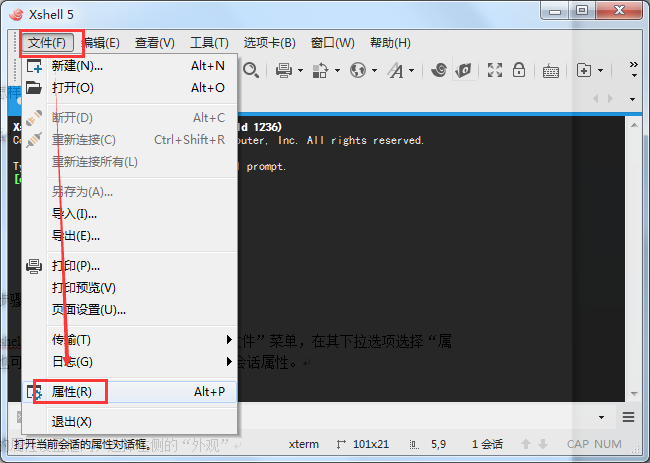
步骤二:在打开的会话属性设置框内,选择左侧的“外观”类别,如下图所示。
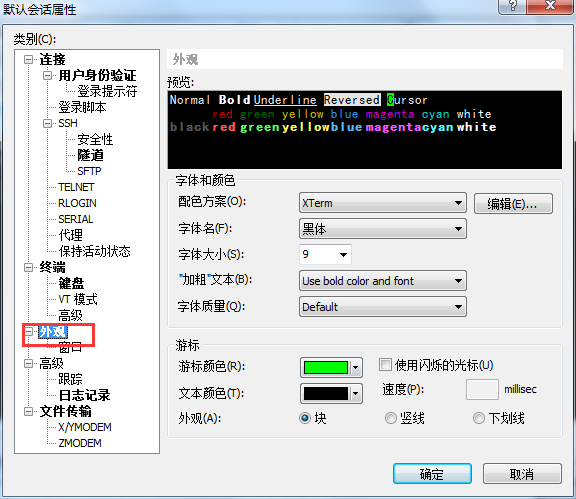
步骤三:在右侧的窗口内,我们就可以设置终端的配色界面,以及字体样式、大小和颜色。要调节文字大小,直接单击字体大小右边的下拉按钮选择合适的大小即可。
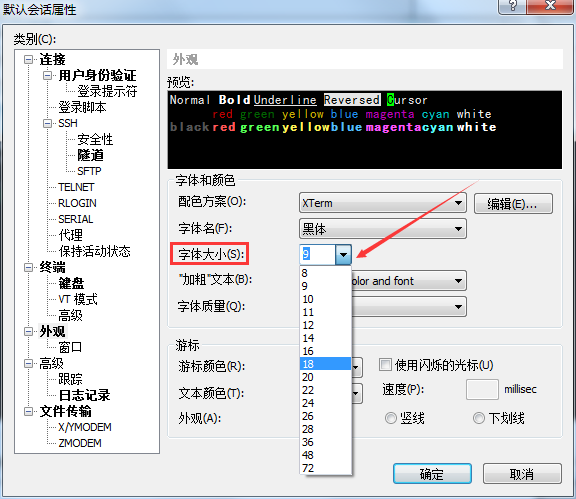
之前还学过了设置字符底纹的方法,具体可参考:Xshell如何设置字体色和背景色。
以上就是给大家介绍的在Xshell中调节文字大小的方法,主要是在属性对话框的外观类别下进行设置的,包括了字体名、字体大小、加粗等。
本文为原创,转载请注明原网址:http://www.xshellcn.com/xsh_column/tiaojie-wenzi.html。
展开阅读全文
︾